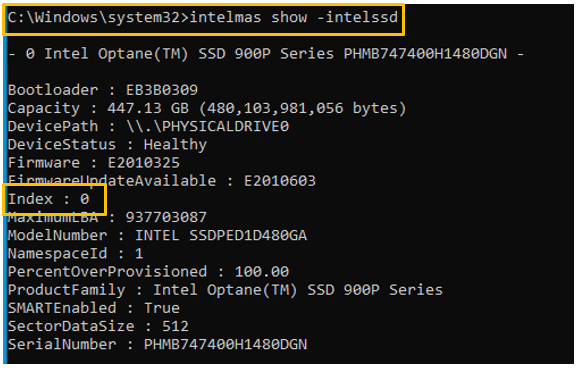Utilisez l’outil Intel® MAS pour voir les détails des lecteurs qui sont connectés au système.
Besoin de trouver des informations sur les lecteurs de mon système.
Ressources : l’application, le guide d’installation et les guides de l’utilisateur sont tous disponibles dans l’Espace de téléchargement :
Utiliser Intel® MAS INTERFACE graphique
- Ouvert l’application. Vous trouverez des informations sur la santé et les détails du lecteur sur la page de synthèse.
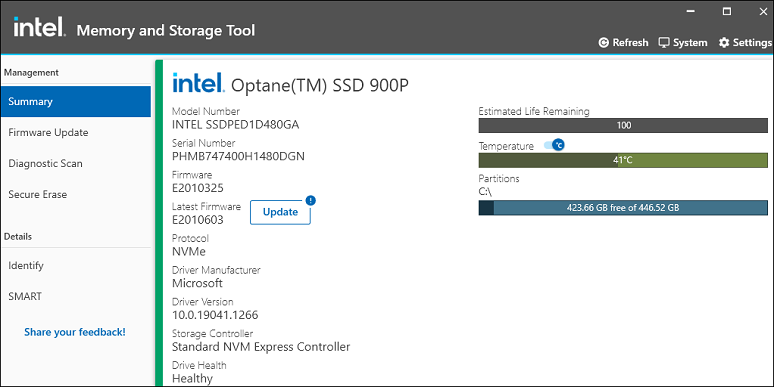
Utiliser Intel® MAS CLI
- Ouvert l’interface de la ligne de commande du système d’exploitation :
- [Windows*] Ouvert Invite de commande Comme Administrateur.
- Cliquez sur Menu Windows.
- Saisissez l’invite de commandes.
- Cliquez sur Exécuter en tant qu’administrateur.
- [Linux*] Ouvert Terminal Avec Racine Privilèges.
- Appuyez sur CTRL+ALT+T.
- Type sudo su
- Assurez-vous que l’interface de la ligne de commande commence par le numéro et non par le $, car cela indique que l’utilisateur a des privilèges de racine.
- [Windows*] Ouvert Invite de commande Comme Administrateur.
- Saisissez ce qui suit : intelmas show -intelssd (l’image de l’étape suivante se trouve à partir de Windows à titre d’exemple).
- Référence Lla Index numéro du lecteur.